Часто возникает необходимость перенести либо сами программы, либо их настройки в только что установленную версию Windows. Такая потребность может возникнуть не только из-за стандартной «переустановки замусоренной версии», но и при апгрейде. После покупки нового железа рекомендуется установить Windows заново «с нуля». Шанс, что старая операционная система заработает, все же есть. Однако такой способ я не рекомендую, так как с самый неподходящий момент может всплыть конфликт со старым драйвером, оставшимся «в наследство», или же какое-нибудь приложение не захочет работать на новом оборудовании.
Предполагается, что старый компьютер находится в рабочем состоянии, и у вас есть доступ к нему, то есть вы можете загрузиться и запустить программы. В такой ситуации я предлагаю простую методику по переносу программ:
Шаг первый
Устанавливаем на новом компьютере переносимую программу. Если она бесплатная, просто скачиваем свежую версию приложения. Если нет, тогда ищем дистрибутив (желательно той же версии, что и оригинал). Важно, чтобы программа была проинсталлирована в то же самое место, что и первоначальная копия. По умолчанию, большая часть софта ставится в папку c:program files.
Перенос программы 1С на домашний ПК | Микос Программы 1С
Шаг второй
Копируем файлы переносимой программы из старой версии Windows. Если не знаете, что именно копировать, что приведу общие рекомендации. Программы обычно хранят свои файлы в следующих местах:
- c:program files — здесь находятся непосредственно файлы приложения. Ищите папку с названием программы. Случается, что файлы хранятся в папке с названием фирмы-производителя, а уже в ней расположена папка с приложением.
- c:Documents and Settings«Название вашего профиля»Application Data — настройки программы и личные файлы пользователя. Ищем папку с названием программы.
- c:Documents and Settings«Название вашего профиля»Local Settings – здесь также могут храниться настройки, но не обязательно. Если не нашли здесь папку с названием программы, значит она хранит файлы только в двух предыдущих.
- Могут присутствовать и другие папки. Для того, чтобы убедиться, нет ли где-то еще папок с названием программы, рекомендую воспользоваться встроенным в Windows поиском. В строке поиска набирайте название программы и смотрите, где еще есть папки с программой.
После найденные файлы копируем на новый компьютер через флэшку (внешний винчестер) или через сеть в соответствующие папки. Необходимо учитывать, что если копирование ведется из Windows XP в Windows 7 64-bit, то данные необходимо перебрасывать из папки program files в папку Program Files (x86). В остальных случаях копируем в одноименные папки.
Шаг третий
Переносим настройки из старого реестра в новый. В реестре программы хранят настройки, а также данные об активации. На старом компьютере запускаем редактор реестра (ПУСК – Выполнить – Regedit — ОК). Скопировать надо 2 раздела:
- HKEY_LOCAL_MACHINESOFTWARE
- HKEY_CURRENT_USERSoftware

Как перенести сохранения игры на другой компьютер
Разделы, в которых хранятся данные, требующие переноса в новую систему
В первом разделе хранятся общие для всех пользователей настройки, во втором – только для конкретного профиля. В каждом из разделов находится подраздел с названием производителя программного продукта, а в нем названием программы. Выбираем название программы и далее меню Файл – Экспорт и указываем имя файла с расширением reg.
Причем, необязательно настройки должны храниться в обоих разделах сразу. В этом случае экспортируем только один из них. Копируем один или два .reg файла на новый компьютер. Там просто запускаем их – данные автоматически будут внесены в реестр.

Экспорт нужных разделов в файл .reg
Все готово. Программа должна запуститься на новой машине. Однако данный способ не работает на все 100%. Сложные программы вроде Microsoft Office перенести будет крайне затруднительно. Более того, некоторые программы при активации привязываются к железу, поэтому на новой машине они работать не будут.
Однако большинство программ, например Winrar, The Bat, FileZilla, Google Chrome и многое другое переносится без проблем.
В случае, когда старый компьютер неработоспособен, или система не грузится, но остались файлы на винчестере, их всех же можно использовать. Как в этом случае осуществить перенос, читайте в статье Как перенести и вернуть данные из старого реестра.
Если какие-то моменты статьи вам остались непонятны, оставляете комментарии.
Источник: pc-hard.ru
Как быстро перенести файлы и настройки на новый компьютер
При регулярном резервном копировании все становится гораздо проще. А вот когда нужные файлы беспорядочно разбросаны по всему жесткому диску, вы рискуете их лишиться, если диск или сам компьютер выйдет из строя. Без резервных копий никуда!

Утилиты для переноса файлов
Существует множество специальных утилит, позволяющих автоматически перенести файлы и настройки со старого компьютера на новый. Программы, правда, придется устанавливать заново, но зато важные данные и параметры сохранятся. В любом случае, самое главное – спасти личные файлы. Перечислим несколько популярных утилит для выполнения этой задачи.
Средство переноса данных Windows (Windows Easy Transfer) – утилита от Microsoft, встроенная прямо в Windows. К сожалению, в Windows 8.1 она утратила часть своих функций и уже не поддерживает перенос файлов и настроек по сети.
Тем не менее, по-прежнему можно подключить к старому компьютеру внешний накопитель, перенести на него файлы с помощью этой утилиты, потом подключить этот же накопитель к новому компьютеру и скопировать на него данные точно таким же способом. Утилита встроена в Windows 7, 8 и 8.1. Чтобы ее запустить, откройте меню «Пуск» (Start) или начальный экран (клавишей с логотипом Windows), введите для поиска ключевые слова «перенос данных» без кавычек и нажмите [Enter], как только увидите нужную ссылку. Для Windows Vista и XP скачать Средство переноса данных можно с официального сайта Microsoft.
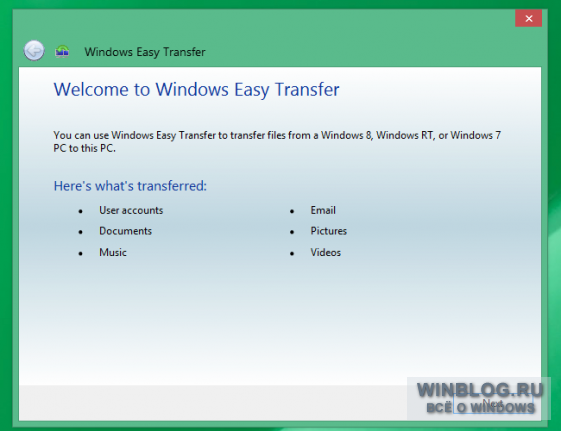
Mac Migration Assistant – утилита Apple, встроенная прямо в Mac OS X. Она помогает перенести данные со старого «мака» на новый или с Windows-компьютера на Mac. В последнем случае нужно скачать Windows Migration Assistant с сайта Apple. Ну а чтобы запустить утилиту в Mac OS X, нажмите клавиши [Command]+[пробел], введите «Migration» (без кавычек) и нажмите [Enter].
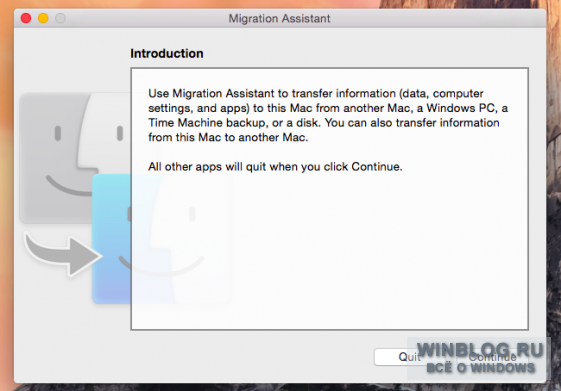
Есть и другие подобные программы, в том числе платная Laplink PCmover , которую Microsoft предлагала использовать при обновлении с Windows XP до Windows 7. К сожалению, она уже не бесплатная, а вряд ли кому-то захочется платить за одноразовый перенос файлов на новый компьютер.
Архивация и восстановление
Резервные копии файлов следует создавать регулярно. Если это уже делается, для переноса данных на новый компьютер достаточно будет создать самую свежую резервную копию и потом восстановить файлы из нее на новом ПК.
Однако есть один нюанс: резервные копии, созданные с помощью средства «Архивация» (Backup) в Windows 7, невозможно импортировать в Windows 8.1. Еще в Windows 8 была функция восстановления файлов из Windows 7, но в Windows 8.1 ее уже нет.
Впрочем, можно создать резервную копию данных на внешнем носителе с помощью любой утилиты, от встроенной «Архивации» до сторонних программ и Apple Time Machine на «маках», а потом просто скопировать файлы из архива на новый компьютер. На «маках» уже упомянутый Migration Assistant позволяет импортировать файлы и из резервных копий Time Machine.
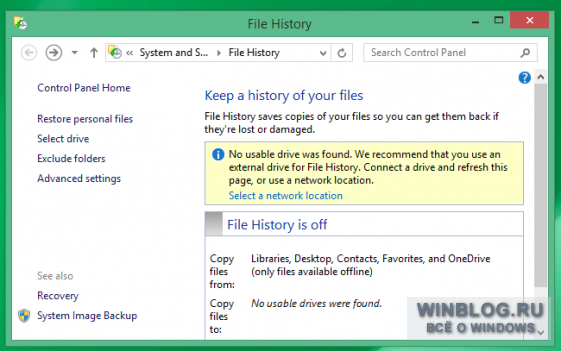
Простое копирование файлов
Самый простой способ переноса данных – обычное копирование файлов. Годится это и для создания несложных резервных копий, и для перемещения файлов на новый компьютер. Подключите достаточно емкий внешний накопитель к старому ПК, скопируйте или перетащите на него все нужные файлы, а потом подсоедините его к новому компьютеру и скопируйте файлы туда. Да, вот так просто – а если файлы еще и логично систематизированы по папкам, можно очень быстро скопировать все самое важное.
Разумеется, таким способом можно перенести только свои личные файлы, а не системные настройки. Если хочется сохранить закладки в браузере, стоит экспортировать их, а затем импортировать на новом компьютере. Современные браузеры – Chrome, Firefox (и Internet Explorer, но только в Windows 8) – даже имеют встроенную функцию синхронизации, которая позволяет перенести закладки со старого компьютера на новый через специально созданную учетную запись.
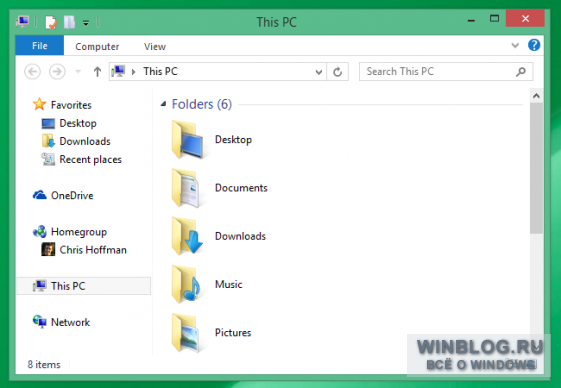
Облачные хранилища
Облачные хранилища тоже облегчают перенос данных на новый компьютер. Многие наверняка пользуются почтой Gmail, Outlook.com, Yahoo! Mail или другой подобной с поддержкой IMAP вместо POP3. Это означает, что электронные письма хранятся на удаленном сервере, поэтому можно не беспокоиться о переносе почты на новый компьютер (если, конечно, для получения писем не используется до сих пор POP3).
То же самое можно сказать о сервисах, позволяющих хранить файлы, настройки и другие данные онлайн. Хорошие варианты – Dropbox, Google Drive и Microsoft OneDrive. Достаточно установить клиентское приложение облачного сервиса на старый компьютер и скопировать туда все свои файлы. Потом можно войти с той же учетной записью на новом компьютере – и туда скачаются все сохраненные в облаке файлы.
В Windows 8.1 даже есть интеграция с OneDrive – Microsoft предлагает хранить все файлы в облаке, чтобы они были доступны с любого компьютера без необходимости лишний раз что-то куда-то переносить. С таким же успехом можно использовать и другие облачные сервисы.
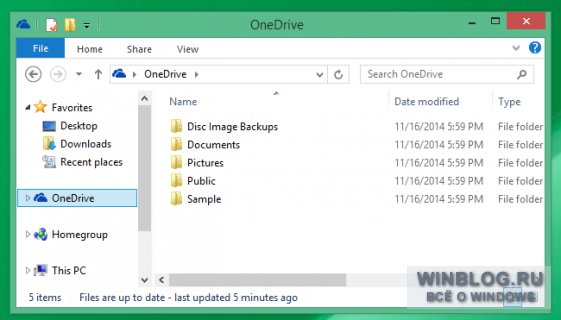
Переехать на новый компьютер легко. После переноса данных любым из перечисленных способов остается только установить и настроить нужные программы. А самое важное – личные файлы – можно скопировать на новый ПК при помощи наших советов.
Оцените статью: Голосов
Источник: www.winblog.ru
Как перенести программы со старого ПК с Windows на новый
Вы когда-нибудь думали о переходе на новый компьютер и отказались в последнюю минуту? Одна из причин, по которой люди любят старые ноутбуки, — это их зоны комфорта. Специально разработанные змеевики и фитинги вызывают ощущение знакомства и легкости у многих, кто не готов с ними расставаться.
Программы передавались между персональными компьютерами со времен гибких дисков и компакт-дисков. Хотя автономные методы не исчезли полностью (и ничего не стоят), большинство из нас довольно занято некоторыми методами ручного подъема. К счастью, существуют приложения для аудита всего вашего старого программного обеспечения и загрузки их на новый компьютер. Давайте посмотрим на некоторые из них.
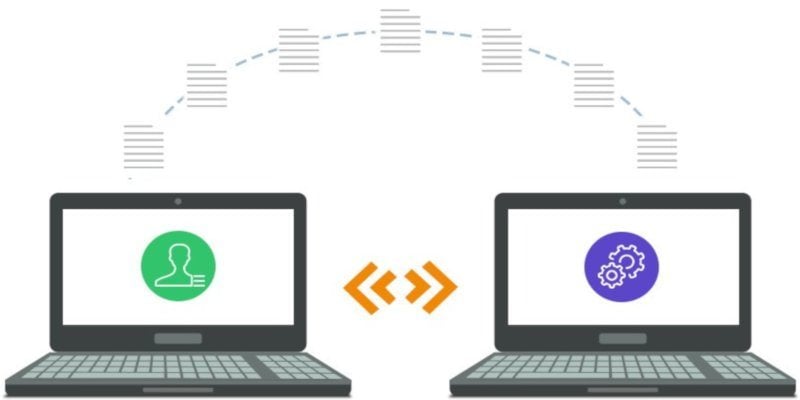
Решите, какой инструмент передачи программного обеспечения использовать на вашем ПК.
Считается Zinstall Win Win В настоящее время он является лидером на рынке решений для передачи файлов для Windows, на котором работает весь диапазон Windows от XP до Windows 10. Это отличный вариант, если вы ищете быстрый и простой перенос файлов в знакомую среду всего вашего компьютера. Хотя программное обеспечение простое в использовании, оно также имеет высокую цену.
Если хотите сэкономить, то PCmover Professional Компания Laplink неплохо справляется со вспомогательным перелистыванием страниц. Это также рекомендованное Microsoft решение для миграции с 30-дневной гарантией возврата денег. Есть некоторые ограничения на транспортировку. Например, при переходе на новую операционную систему.
Кроме того, аппаратные драйверы для некоторых принтеров могут не передаваться плавно. PCmover Express, более дешевая версия популярного программного обеспечения, менее дорогая, но имеет очень ограниченное количество приложений с точки зрения возможностей продукта.
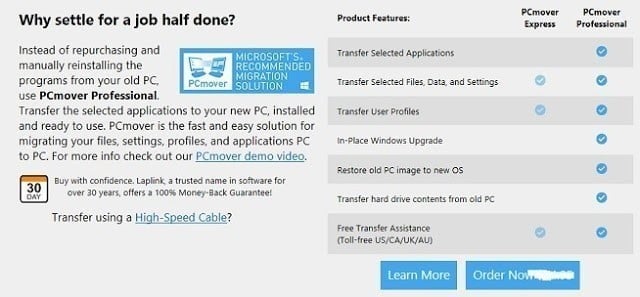
программа ЛегкостьUS Todo PCTrans Pro Это еще одно решение, которое передает все содержимое ПК одним щелчком мыши, о чем мы поговорим здесь.
1. PCmover Professional от Laplink
PCmover должен быть установлен на обоих компьютерах и действителен для неограниченного количества переводов после покупки. Согласно информации на экране приветствия, вы не можете перенести свое программное обеспечение с новой операционной системы на старую. Кроме того, мастер установки должен быть развернут на обеих машинах и должен быть подключен к одной локальной сети.
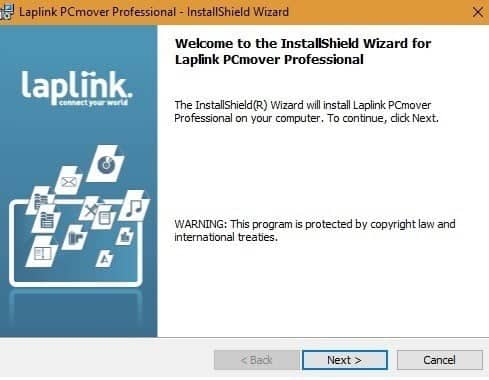
На следующем этапе вы можете выбрать способ передачи ваших файлов и приложений. Вам может потребоваться помощь помощника по обновлению Windows, если вы переходите с более ранней версии операционной системы Microsoft.
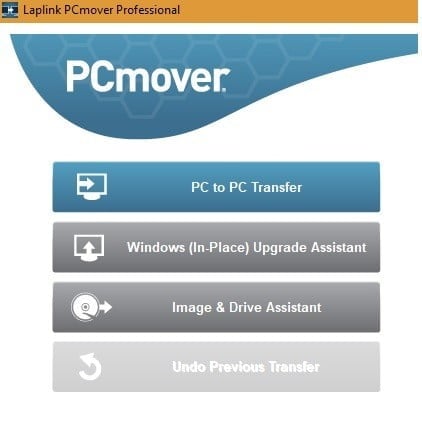
После того, как вы выберете передачу с ПК на ПК, вам нужно будет подтвердить старый компьютер, с которого будут исходить программы. Программа автоматически запросит у вас «новый компьютер» на этапе передачи.
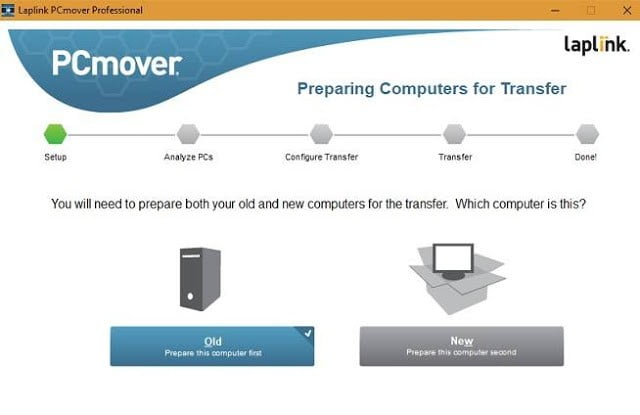
Перед настройкой перевода вам нужно будет выбрать способ подключения. Вы можете передавать офлайн, используя Кабели передачи Laplink Или через устройства хранения файлов, такие как компакт-диски или USB-накопители. На следующем снимке экрана мы выбрали Wi-Fi или проводную сеть LAN.
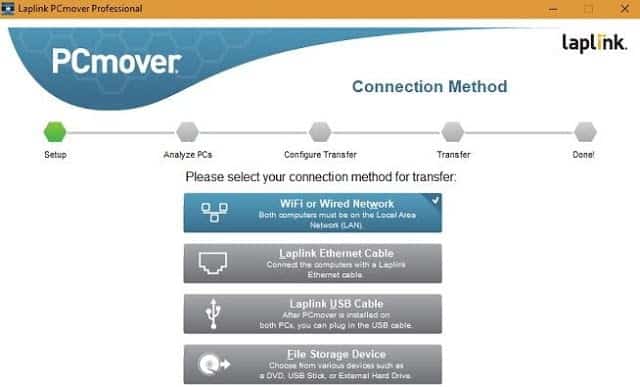
PCmover начинает с анализа вашего старого компьютера на наличие файлов и программ.
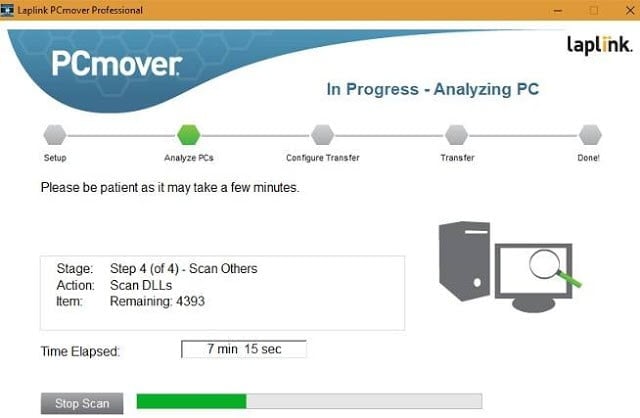
После этого вам будет предложено настроить передачу. Вы также можете выбрать получение уведомлений по электронной почте и SMS. После перехода на новый ПК программное обеспечение необходимо установить заново. PCmover может обнаружить старый компьютер в той же локальной сети, а затем перейти к полной (или выборочной) передаче приложений. В зависимости от размера программы и скорости интернета весь перенос может занять от четырех до шести часов.
2. EASEUS Todo PCTrans Pro
Решение EASEUS Todo PCTrans Pro стоит примерно столько же, как PCmover, и доступно по адресу Официальный сайт. Бесплатная версия позволяет выбрать только два приложения.
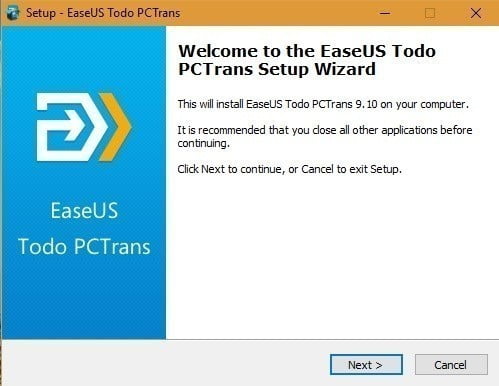
Все, от установки до передачи файлов, в чем-то похоже на предыдущий раздел.

Однако есть небольшая разница. В отличие от пошаговых конфигураций PCmover для отдельных компьютеров, PCTrans следует разрешить запускать на обоих компьютерах одновременно. Ступеней стало значительно меньше.
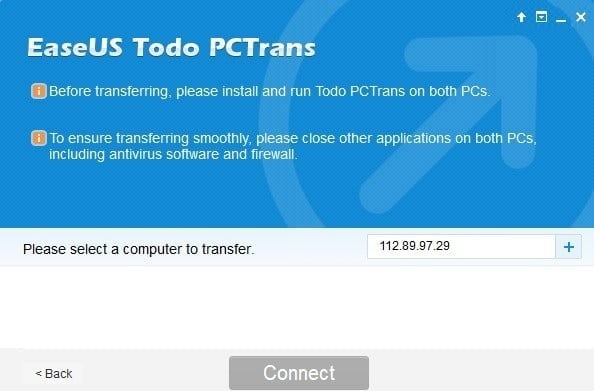
Если по какой-либо причине PCTrans не может обнаружить старый компьютер, используйте префикс «+» для IP-адреса. Как только он обнаружен правильно, просто нажмите «Подключить» и расслабьтесь, пока передача не будет завершена.
Заключение
Какое бы решение для передачи вы ни использовали, рекомендуется использовать профессиональную версию вместо базовой / бесплатной версии. Корпоративные версии, обслуживающие нескольких пользователей, ПК будут более экономичными для малого и среднего бизнеса.
У вас есть опыт работы с конкретным решением для переноса с одного компьютера на другой? Дайте нам знать об этом в комментариях.
Источник: www.dz-techs.com